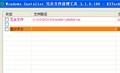最近发现C盘空间告急,经排查竟是NVIDIA更新后遗留的缓存文件,竟占用了超过2GB空间,令人意外。
1、 多数人通常会参考网络上的热门方法,使用系统自带的清理工具来进行整理。
2、 右键系统盘属性,启动磁盘清理功能。
3、 系统可自动识别并勾选回收站、IE缓存、系统日志等常见垃圾文件,确认后即可清理。但从实际统计来看,这些垃圾文件所占空间并不大。
4、 NVIDIA安装时通常会自动解压至C盘的NvidiaDisplayDriver文件夹中。
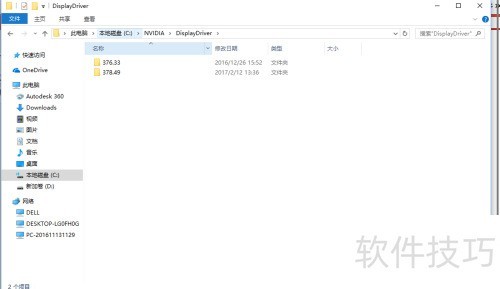
5、 打开该路径后,发现有两个文件,均为NVIDIA安装解压包,双击setup文件即可启动安装程序。
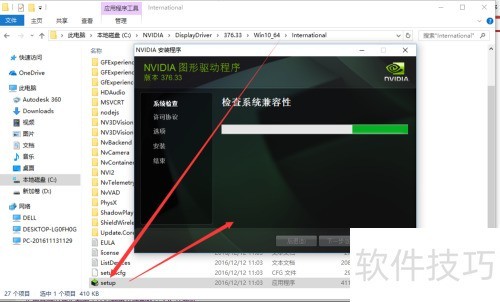
6、 该路径下的NVIDIA解压包在软件安装完成后已无用处。
7、 选中文件右键删除,或使用Shift+Delete永久清除,避免残留。
8、 彻底删除指文件无法在回收站中恢复。
9、 看看这效果,立马多出两个多G的空闲空间,不红了,看到了吗?
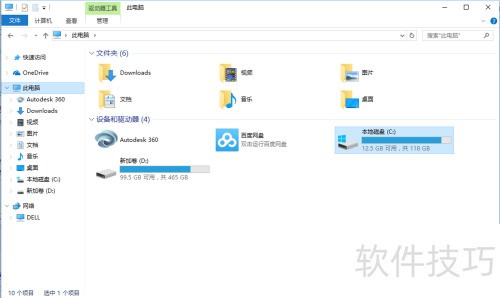
10、 如果你启用了Nvidia GeForce Experience的自动驱动更新功能,系统会自动将完整的驱动安装包下载并存储在C:ProgramDataNVIDIA CorporationNetService目录下。若未开启该功能,通常不会生成此文件夹。若你发现该路径存在且占用较多空间,可考虑将其清理,以释放磁盘容量。不过在删除前请确认其中内容不再需要,避免影响后续驱动安装或更新。定期检查此类隐藏缓存文件夹,有助于保持系统整洁与运行效率。